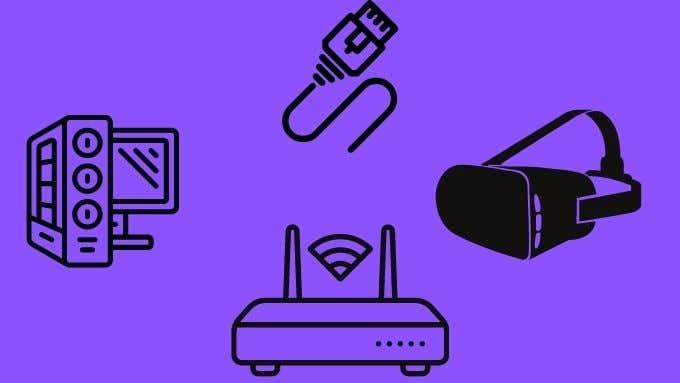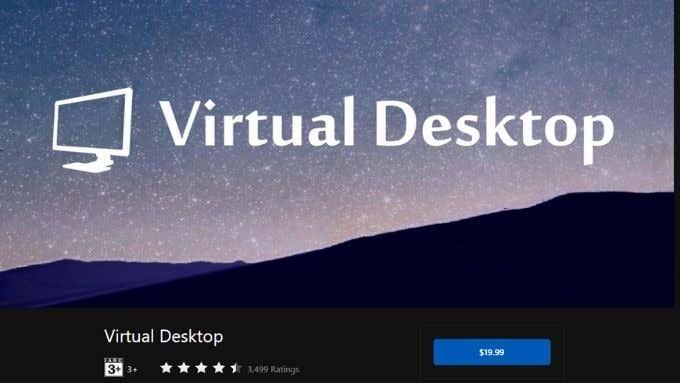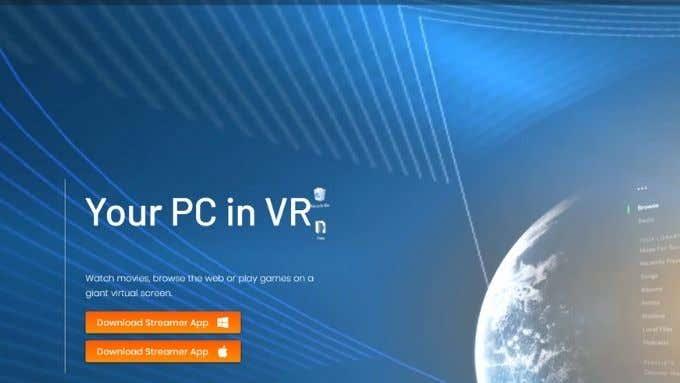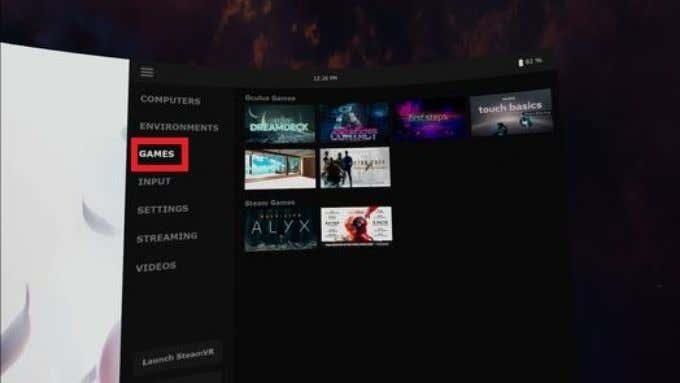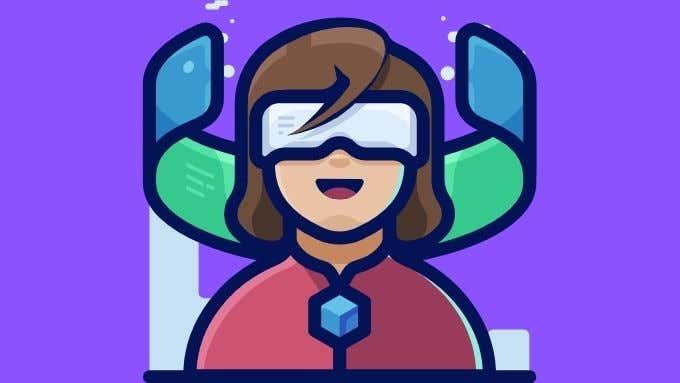Oculus Quest е революционна самостоятелна VR слушалка, която ви позволява да се разхождате във виртуалния свят, без кабели от реалния свят да пречат на стила ви . Ако обаче искате да изпитате авангардни безжични компютърни VR игри на вашия Quest, единствената ви опция е USB кабел и функцията Oculus Link . Това вече не е вярно, тъй като безжичният PC VR се предлага като функция на Virtual Desktop за Quest.
Какво е виртуален работен плот?
Virtual Desktop е приложение за Oculus Quest, което ви позволява да виждате работния плот на вашия компютър във VR среда безжично през Wi-Fi. Можете да имате толкова голям екран, колкото желаете, да промените как изглежда офисът ви и като цяло да използвате вашите VR слушалки като пълна замяна на вашия физически монитор. Това е чудесно за поверителност и когато пътувате с лаптопа си, може да бъде по-удобно, отколкото да изпълнявате определени задачи на малък дисплей на лаптоп.

Има и версия на Virtual Desktop за настолни компютри, която е предназначена за използване с Oculus Rift и други кабелни VR слушалки. Тази статия е само за приложението Oculus Quest.
От какво имаш нужда
За да накарате вашата безжична компютърна VR игра да работи, ще ви трябват няколко ключови компонента:
- Oculus Quest или Oculus Quest 2 .
- Готов за VR компютър с Ethernet порт .
- Ethernet връзка между вашия компютър и вашия рутер.
- Платено копие на Virtual Desktop от магазина Oculus Quest.
- Приложението за стрийминг на виртуален работен плот за Windows.
- VR игра, инсталирана на вашия компютър.
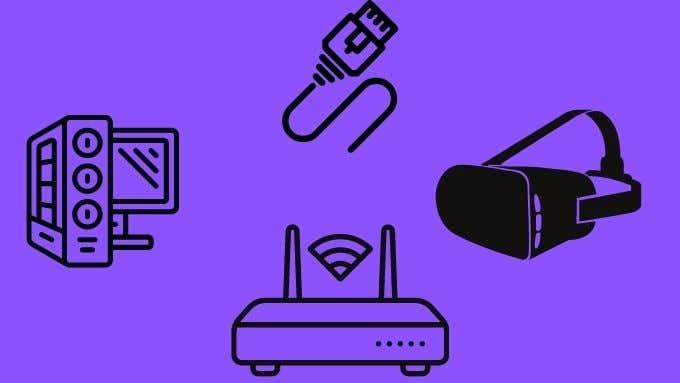
Виртуалният работен плот също е наличен в бета форма за macOS, но това не поддържа VR игри, главно защото VR игрите не се поддържат в macOS в момента.
Препоръчителната настройка на хардуера
Безжична VR, използваща Virtual Desktop на Oculus Quest, ще работи с голямо разнообразие от хардуерни настройки, но някои конфигурации ще бъдат по-малко стабилни и гладки от други. Това може да няма толкова голямо значение, когато става въпрос за използване на Virtual Desktop за уеб сърфиране, гледане на филми или производителност. Въпреки това, когато става дума за безжични компютърни VR игри, предаването с ниска латентност е от съществено значение.
Както бе споменато в списъка с изисквания в предишния раздел, силно се препоръчва да свържете компютъра, на който се изпълнява играта, директно към рутера с помощта на Ethernet кабел. Освен това е за предпочитане слушалките Quest да бъдат свързани към рутера чрез 5 Ghz безжична мрежа. Също така трябва да сте достатъчно близо до рутера, за да получите силен безпрепятствен сигнал.
Рутерите от по-висок клас с по-мощни процесори вероятно ще осигурят по-добро изживяване. Като алтернатива можете да опитате да сведете другия мрежов трафик до минимум, докато сте във виртуална реалност.
Някои потребители са прикрепили специален 5Ghz рутер към своя компютър чрез Ethernet, така че целият рутер да е предназначен само за обработка на VR трафик на данни. Ако случайно имате резервен рутер , може би си струва да опитате.
Получаване на безжични компютърни VR игри на виртуален работен плот: Стъпка по стъпка
Ще приемем, че нямате инсталиран и конфигуриран нито един от софтуера, като започнем само с инсталирания хардуер:
- Първо се насочете към магазина за приложения Oculus Quest. След това купете и инсталирайте Virtual Desktop .
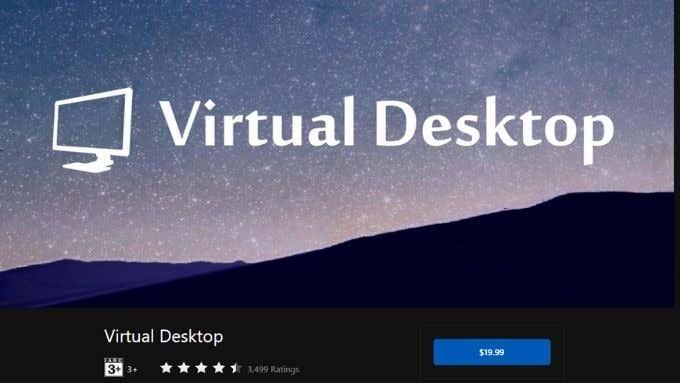
- След това отидете на уебсайта на Virtual Desktop и изтеглете приложението streamer за Windows.
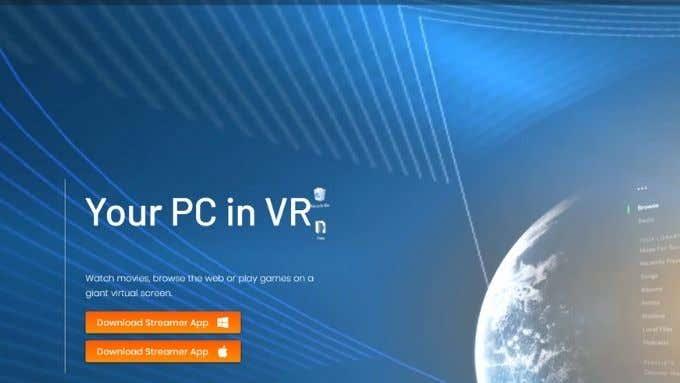
- Инсталирайте приложението за стриймър и го стартирайте.
- Въведете вашето потребителско име за Oculus Quest в съответното поле. Минимизирайте стримера, ако желаете, но го оставете да работи.
- Сега стартирайте Virtual Desktop на вашия Quest . Трябва да покаже, че вашият компютър е открит и можете просто да се свържете с него.
- Сега, когато сте във виртуален работен плот и можете да видите екрана на компютъра си във VR, натиснете и задръжте менюто на левия контролер , за да изведете менюто с настройки на приложението. Ако използвате проследяване на ръцете, използвайте жеста на менюто с лявата си ръка.
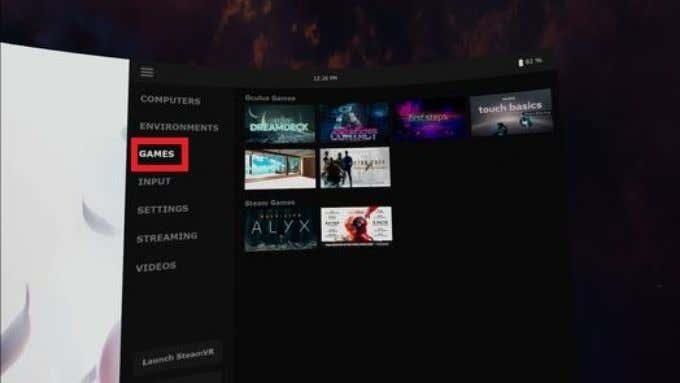
- Превключете към раздела Игри и трябва да се появи списък с открити VR игри, изберете тази, която искате да играете и сте готови!
Можете също така просто да стартирате вашите VR игри от самия работен плот, както обикновено. Виртуалният работен плот трябва да открие, че играта иска VR слушалки и да поеме управлението чрез WiFi.
Използване на Oculus Air Link
Доскоро единственият начин да получите тази безжична VR функция във Virtual Desktop беше да купите приложението и след това да заредите алтернативна версия, която добавя функцията. Това не е нещо, което всеки се чувства удобно да прави, така че е страхотно, че сега можете да играете безжична компютърна VR без тези проблеми.
Въпреки това, почти по същото време, когато функцията беше въведена във версията на Virtual Desktop в магазина за приложения, самият Oculus пусна официална безжична PC VR функция за Quest 2, наречена Oculus Air Link .
Писали сме преди за USB-базирания Oculus Link и това е почти същото нещо без кабела. В момента функцията все още е в бета версия и можете да я намерите само в раздела за експериментални функции на вашите настройки на Quest.
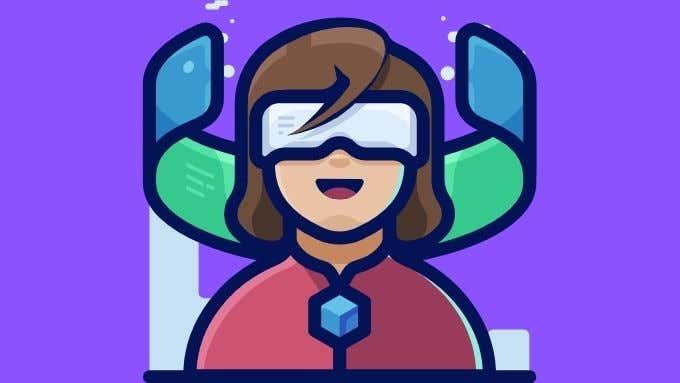
Ако имате Quest 2, няма нищо лошо да изпробвате Oculus Air link, за да видите дали работи по-добре от Virtual Desktop за вас. Имаме чувството, че Oculus вероятно ще има по-полираното решение в крайна сметка.
Ако все още имате Quest от първо поколение, тогава Virtual Desktop е единствената игра в града. Освен ако Oculus не реши да го накара да работи на техния по-стар хардуер.
Игра на игри без VR
Надяваме се, че вече сте изпитали славата на безжичната PC VR за себе си, но не забравяйте, че можете да играете и игри, които не са VR, във Virtual Desktop! Редовните игри могат да се играят на виртуалния монитор също толкова лесно, колкото можете да вършите скучна офис работа на него.